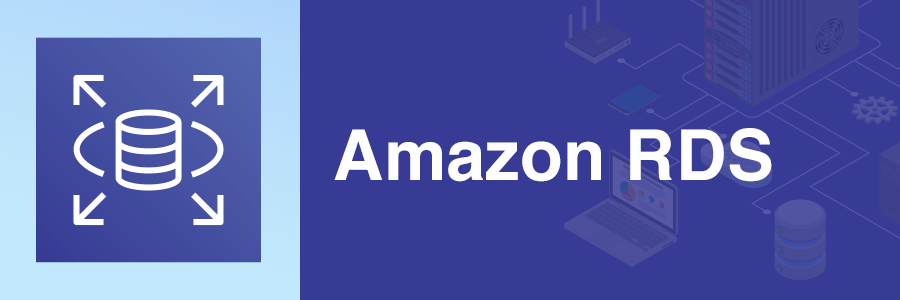目次
全般
RDS(SQLserver)を単発で作成して、いざRDSの設定を行うとなると、AWS Cloud9、SQLツールなどを使用した接続になると思いますが、あえて他に手段がないか調べたところAWS Lambdaがあるとのことで、試しに接続してみました!結論近道ではないです(^^;
前提
AWSアカウントを保有
環境構築
リージョン:東京
VPC:パブリックサブネット2個
RDS:SQLserver(Express Edition)
db.t3.micro
MasterUsername: admin
MasterUserPassword: "abcdefg12345"
※この環境はあくまで検証として作成しています。
AWSTemplateFormatVersion: '2010-09-09'
Parameters:
AvailabilityZone1:
Type: AWS::EC2::AvailabilityZone::Name
Description: First availability zone for the public subnet
Default: ap-northeast-1a
AvailabilityZone2:
Type: AWS::EC2::AvailabilityZone::Name
Description: Second availability zone for the public subnet
Default: ap-northeast-1c
Resources:
VPC:
Type: AWS::EC2::VPC
Properties:
CidrBlock: 10.0.0.0/16
EnableDnsSupport: true
EnableDnsHostnames: true
Tags:
- Key: Name
Value: test-keiji-vpc
InternetGateway:
Type: AWS::EC2::InternetGateway
Properties:
Tags:
- Key: Name
Value: test-keiji-igw
AttachGateway:
Type: AWS::EC2::VPCGatewayAttachment
Properties:
VpcId: !Ref VPC
InternetGatewayId: !Ref InternetGateway
PublicSubnet1:
Type: AWS::EC2::Subnet
Properties:
VpcId: !Ref VPC
CidrBlock: 10.0.0.0/24
AvailabilityZone: !Ref AvailabilityZone1
MapPublicIpOnLaunch: true
Tags:
- Key: Name
Value: test-keiji-public-subnet1
PublicSubnet2:
Type: AWS::EC2::Subnet
Properties:
VpcId: !Ref VPC
CidrBlock: 10.0.1.0/24
AvailabilityZone: !Ref AvailabilityZone2
MapPublicIpOnLaunch: true
Tags:
- Key: Name
Value: test-keiji-public-subnet2
RouteTable:
Type: AWS::EC2::RouteTable
Properties:
VpcId: !Ref VPC
Tags:
- Key: Name
Value: test-keiji-public-rt
Route:
Type: AWS::EC2::Route
Properties:
RouteTableId: !Ref RouteTable
DestinationCidrBlock: 0.0.0.0/0
GatewayId: !Ref InternetGateway
SubnetRouteTableAssociation1:
Type: AWS::EC2::SubnetRouteTableAssociation
Properties:
SubnetId: !Ref PublicSubnet1
RouteTableId: !Ref RouteTable
SubnetRouteTableAssociation2:
Type: AWS::EC2::SubnetRouteTableAssociation
Properties:
SubnetId: !Ref PublicSubnet2
RouteTableId: !Ref RouteTable
RDSecurityGroup:
Type: AWS::EC2::SecurityGroup
Properties:
GroupDescription: Security group for RDS instance
VpcId: !Ref VPC
SecurityGroupIngress:
- IpProtocol: tcp
FromPort: 1433
ToPort: 1433
CidrIp: 0.0.0.0/0
SecurityGroupEgress:
- IpProtocol: -1
FromPort: -1
ToPort: -1
CidrIp: 0.0.0.0/0
Tags:
- Key: Name
Value: test-keiji-db-base-sg
RDSInstance:
Type: AWS::RDS::DBInstance
Properties:
DBInstanceIdentifier: test-keiji-db
AllocatedStorage: 20
DBInstanceClass: db.t3.micro
Engine: sqlserver-ex
EngineVersion: "15.00.4236.7.v1"
MasterUsername: admin
MasterUserPassword: "abcdefg12345"
VPCSecurityGroups:
- !Ref RDSecurityGroup
DBSubnetGroupName: !Ref DBSubnetGroup
MultiAZ: false
StorageEncrypted: false
AutoMinorVersionUpgrade: false
PubliclyAccessible: true
BackupRetentionPeriod: 0
PreferredMaintenanceWindow: "Mon:03:00-Mon:04:00"
MonitoringInterval: 60
MonitoringRoleArn: !Sub "arn:${AWS::Partition}:iam::${AWS::AccountId}:role/rds-monitoring-role"
DeletionProtection: false
EnableCloudwatchLogsExports:
- "error"
StorageType: gp2
MaxAllocatedStorage: 100
Timezone: "Tokyo Standard Time"
Tags:
- Key: Name
Value: test-keiji-db
DBSubnetGroup:
Type: AWS::RDS::DBSubnetGroup
Properties:
DBSubnetGroupDescription: Subnet group for RDS instance
SubnetIds:
- !Ref PublicSubnet1
- !Ref PublicSubnet2
Tags:
- Key: Name
Value: test-keiji-db-subnet-groupAWS Cloud9
- ローカルのWindowsでライブラリをインストールして持っていくと依存関係などの環境によって、最終的にエラーとなるため、AWS Cloud9(AmazonLinux2環境)でライブラリを取得します。
- AWS Cloud9セットアップ
- Pythonのバージョン確認
python --versionPython 3.8.16
- これがデフォルトのバージョンになります。すでに世間のPythonのバージョンは3.12.4が安定したバージョンですかね。ベータ版ではないものです。
この後に設定するLambda、レイヤーにおいてのバージョン指定は「Python 3.8.16」こちらで設定していきます。次のリンクは参考までに。
- 次のコマンドを実行します。
mkdir python pip install pymssql -t python/ zip -r pymssql-layer.zip python/ - 作成したzipファイルをローカルにダウンロードします。
サイドバーにzipファイルが表示されているはずなので、クリックしてダウンロードを実行します。 - Cloud9での作業はここまでです。
zipファイルのディレクトリ構成pymssql-layer.zip └── python ├── pymssql ├── pymssql.libs └── pymssql-2.3.0.dist-info
LambdaからRDS(SQLserver)に接続していきます。
LambdaからRDS(SQLserver)に接続
- IAM画面へ移動し、ポリシー作成

{ "Version": "2012-10-17", "Statement": [ { "Effect": "Allow", "Action": [ "rds:DescribeDBInstances", "rds:DescribeDBLogFiles", "rds:DownloadDBLogFilePortion", "rds:DescribeDBClusters" ], "Resource": "*" }, { "Effect": "Allow", "Action": [ "ec2:DescribeNetworkInterfaces", "ec2:CreateNetworkInterface", "ec2:DeleteNetworkInterface", "ec2:DescribeInstances", "ec2:AttachNetworkInterface" ], "Resource": "*" } ] } - ロールの作成
- サービスまたはユースケース:Lambda
- 先程作成したポリシーを選択

- Lambdaのコンソールに移動します。
- 一から作成
- ランタイム:Python 3.8
- アーキテクチャ:x86_64
- デフォルトの実行ロールの変更:作成したロール名
- VPC を有効化にチェックを付けて該当のサブネットを指定
- 関数の作成
- レイヤーからzipをアップロード



- レイヤーの適用
デフォルトのライブラリ以外のレイヤーを追加しすぎると動作が遅くなるようです。
5つ以内で設定にする必要がある。



- 次のコードをLambdaのコードエディタに貼り付けます。
コードの内容は↓ - ユーザーの作成
- そのユーザーの実行権限を設定(全部乗せ)
- データベースの作成:test_db
- テーブルの作成:test_table
- カラムを2つcolumn1(30文字以内),column2(30文字以内)
import pymssql
import logging
logger = logging.getLogger()
logger.setLevel(logging.INFO)
def lambda_handler(event, context):
logger.info('Starting lambda_handler')
# SQL Server connection details
server = 'test-keiji-db.cp6c4mq6g518.ap-northeast-1.rds.amazonaws.com'
user = 'admin'
password = 'abcdefg12345'
database = 'master'
try:
logger.info('Connecting to SQL Server')
conn = pymssql.connect(server, user, password, database)
conn.autocommit(True) # Enable autocommit mode
cursor = conn.cursor()
logger.info('Connected to SQL Server')
new_user = 'test_new_user'
new_password = 'hijklmn67890'
# Drop user in the database if exists
drop_user_query = f"IF EXISTS (SELECT * FROM sys.database_principals WHERE name = '{new_user}') DROP USER {new_user};"
cursor.execute(drop_user_query)
logger.info('Dropped existing user in the database if it existed')
# Drop login if exists
drop_login_query = f"IF EXISTS (SELECT * FROM sys.server_principals WHERE name = '{new_user}') DROP LOGIN {new_user};"
cursor.execute(drop_login_query)
logger.info('Dropped existing login if it existed')
# Create login for new user
create_login_query = f"CREATE LOGIN {new_user} WITH PASSWORD = '{new_password}';"
cursor.execute(create_login_query)
logger.info('Created login for new user')
permissions = [
'ADMINISTER BULK OPERATIONS',
'ALTER ANY CONNECTION',
'ALTER ANY CREDENTIAL',
'ALTER ANY EVENT SESSION',
'ALTER ANY LINKED SERVER',
'ALTER ANY LOGIN',
'ALTER ANY SERVER AUDIT',
'ALTER ANY SERVER ROLE',
'ALTER SERVER STATE',
'ALTER TRACE',
'CONNECT SQL',
'CREATE ANY DATABASE',
'VIEW ANY DATABASE',
'VIEW ANY DEFINITION',
'VIEW SERVER STATE'
]
for permission in permissions:
grant_permission_query = f"GRANT {permission} TO {new_user};"
cursor.execute(grant_permission_query)
logger.info(f'Granted {permission} to new user')
# Create database
create_db_query = "CREATE DATABASE test_db;"
cursor.execute(create_db_query)
logger.info('Created database')
# Use the new database
use_db_query = "USE test_db;"
cursor.execute(use_db_query)
logger.info('Using new database')
# Create user in the new database
create_user_query = f"CREATE USER {new_user} FOR LOGIN {new_user};"
cursor.execute(create_user_query)
logger.info('Created user in new database')
# Create table in the new database
create_table_query = """
CREATE TABLE test_table (
column1 VARCHAR(30),
column2 VARCHAR(30)
);
"""
cursor.execute(create_table_query)
logger.info('Created table in new database')
# Close the connection
conn.close()
logger.info('Closed connection')
return {
'statusCode': 200,
'body': 'User, database, and table created successfully.'
}
except pymssql.DatabaseError as e:
logger.error(f"Database error: {e}")
return {
'statusCode': 500,
'body': f"Database error: {e}"
}
except Exception as e:
logger.error(f"Error: {e}")
return {
'statusCode': 500,
'body': f"Error: {e}"
}- Deployをクリック
- testをクリック
- jsonの項目を空っぽで保存
- 再びtestをクリック

Test Event Name
pymssql
Response
{
"statusCode": 200,
"body": "User, database, and table created successfully."
}
Function Logs蛇足:
RDSにおいても、Lambdaにおいてもそれぞれのコンソールから直感的に接続を確立できるのですが、RDSのインバウンドはTCP,1433,Lambdaのセキュリティグループを指定、Lambdaに設定するアウトバウンド「All,All,0.0.0.0/0」これには思考がいたらず困惑してしまいました。。(Lambdaアウトバウンドについてもっと追求はできそうですが参考までに。)
RDSはここで接続

Lambdaはここで接続

- ひとまず、作成出来たのか確認します。
import pymssql
import logging
logger = logging.getLogger()
logger.setLevel(logging.INFO)
def lambda_handler(event, context):
logger.info('Starting lambda_handler')
# SQL Server connection details
server = 'test-keiji-db.cp6c4mq6g518.ap-northeast-1.rds.amazonaws.com'
user = 'admin'
password = 'abcdefg12345'
database = 'master'
try:
logger.info('Connecting to SQL Server')
conn = pymssql.connect(server, user, password, database)
cursor = conn.cursor()
logger.info('Connected to SQL Server')
# User to check
check_user = 'test_new_user'
# Check if login exists
check_login_query = f"SELECT name FROM sys.server_principals WHERE name = '{check_user}';"
cursor.execute(check_login_query)
login_exists = cursor.fetchone()
if login_exists:
logger.info(f"Login '{check_user}' exists.")
else:
logger.info(f"Login '{check_user}' does not exist.")
# Check if user exists in the database
check_user_query = f"USE test_db; SELECT name FROM sys.database_principals WHERE name = '{check_user}';"
cursor.execute(check_user_query)
user_exists = cursor.fetchone()
if user_exists:
logger.info(f"User '{check_user}' exists in the database 'test_db'.")
else:
logger.info(f"User '{check_user}' does not exist in the database 'test_db'.")
# Close the connection
conn.close()
logger.info('Closed connection')
return {
'statusCode': 200,
'body': 'User existence check completed successfully.'
}
except pymssql.DatabaseError as e:
logger.error(f"Database error: {e}")
return {
'statusCode': 500,
'body': f"Database error: {e}"
}
except Exception as e:
logger.error(f"Error: {e}")
return {
'statusCode': 500,
'body': f"Error: {e}"
}次の様にユーザーをデータベース毎に作るようです。
pymssql
Response
{
"statusCode": 200,
"body": "User existence check completed successfully."
}
Function Logs
START RequestId: 31ffc80c-9ffa-4463-8672-64442a36b548 Version: $LATEST
[INFO] 2024-07-14T17:01:15.183Z 31ffc80c-9ffa-4463-8672-64442a36b548 Starting lambda_handler
[INFO] 2024-07-14T17:01:15.183Z 31ffc80c-9ffa-4463-8672-64442a36b548 Connecting to SQL Server
[INFO] 2024-07-14T17:01:15.411Z 31ffc80c-9ffa-4463-8672-64442a36b548 Connected to SQL Server
[INFO] 2024-07-14T17:01:15.446Z 31ffc80c-9ffa-4463-8672-64442a36b548 Login 'test_new_user' exists.
[INFO] 2024-07-14T17:01:15.577Z 31ffc80c-9ffa-4463-8672-64442a36b548 User 'test_new_user' exists in the database 'test_db'.
[INFO] 2024-07-14T17:01:15.577Z 31ffc80c-9ffa-4463-8672-64442a36b548 Closed connection- カラムを表示させてみましょう。
import pymssql
import logging
logger = logging.getLogger()
logger.setLevel(logging.INFO)
def lambda_handler(event, context):
logger.info('Starting lambda_handler')
# SQL Server connection details
server = 'test-keiji-db.cp6c4mq6g518.ap-northeast-1.rds.amazonaws.com'
user = 'admin'
password = 'abcdefg12345'
database = 'test_db'
try:
logger.info('Connecting to SQL Server')
conn = pymssql.connect(server, user, password, database)
cursor = conn.cursor()
logger.info('Connected to SQL Server')
# Query to get column information
query = """
SELECT COLUMN_NAME
FROM INFORMATION_SCHEMA.COLUMNS
WHERE TABLE_NAME = 'test_table';
"""
cursor.execute(query)
columns = cursor.fetchall()
logger.info(f"Columns in 'test_table': {columns}")
# Close the connection
conn.close()
logger.info('Closed connection')
return {
'statusCode': 200,
'body': f"Columns in 'test_table': {columns}"
}
except pymssql.DatabaseError as e:
logger.error(f"Database error: {e}")
return {
'statusCode': 500,
'body': f"Database error: {e}"
}
except Exception as e:
logger.error(f"Error: {e}")
return {
'statusCode': 500,
'body': f"Error: {e}"
}
以下出力結果
pymssql
Response
{
"statusCode": 200,
"body": "Columns in 'test_table': [('column1',), ('column2',)]"
}
Function Logs
START RequestId: ecf80e95-7dd6-4da3-bd47-c3959d542034 Version: $LATEST
[INFO] 2024-07-14T17:28:13.844Z ecf80e95-7dd6-4da3-bd47-c3959d542034 Starting lambda_handler
[INFO] 2024-07-14T17:28:13.844Z ecf80e95-7dd6-4da3-bd47-c3959d542034 Connecting to SQL Server
[INFO] 2024-07-14T17:28:14.093Z ecf80e95-7dd6-4da3-bd47-c3959d542034 Connected to SQL Server
[INFO] 2024-07-14T17:28:14.300Z ecf80e95-7dd6-4da3-bd47-c3959d542034 Columns in 'test_table': [('column1',), ('column2',)]
[INFO] 2024-07-14T17:28:14.301Z ecf80e95-7dd6-4da3-bd47-c3959d542034 Closed connection全般の感想
やはりEC2やCloud9などから接続する方が使い勝手は良いと思います。Lambdaから接続することはできるといった認識に至りました。
勉強になりました!
では!
1つずつ誠実に取り組み、技術を身に着けて発信も併せて行っていきます!